PADS9.5 : 元件库绘制
发布时间:2024年01月13日
元件库绘制
1、打开PADS LOGIC 软件
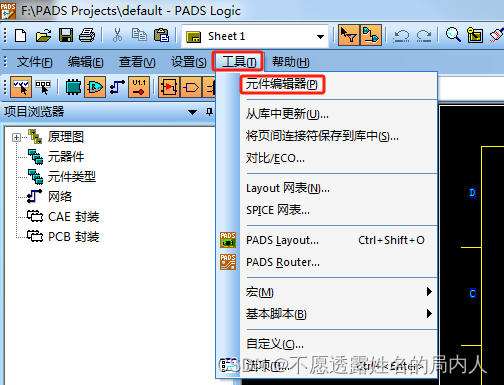
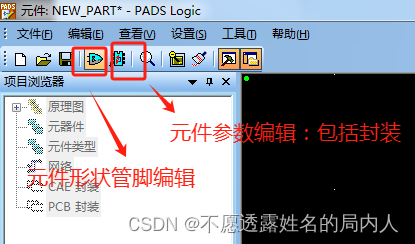
2、先开始元件的电参数
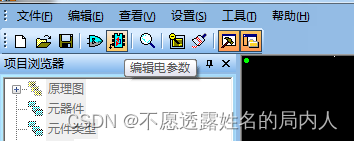
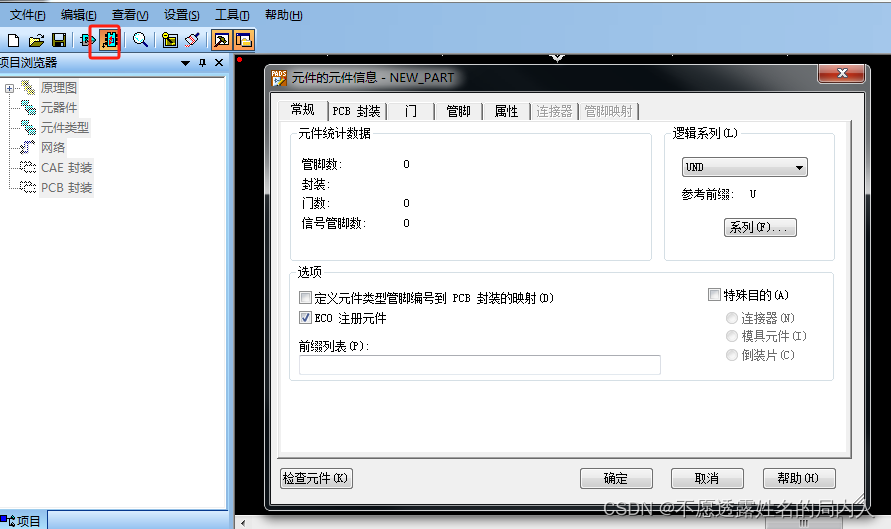
这理面我们只需要先关注: 门 ,就是当前画的元件有几个部分
示例:两个门:A、B
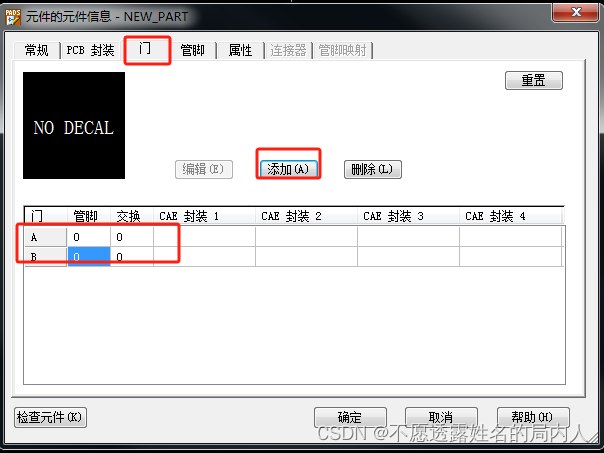
3、再开始编辑图形

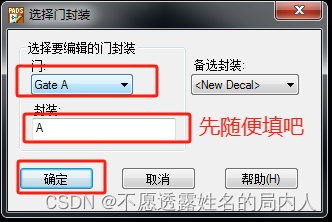
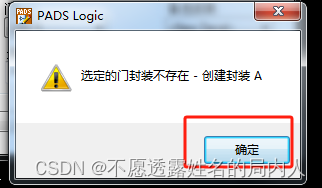
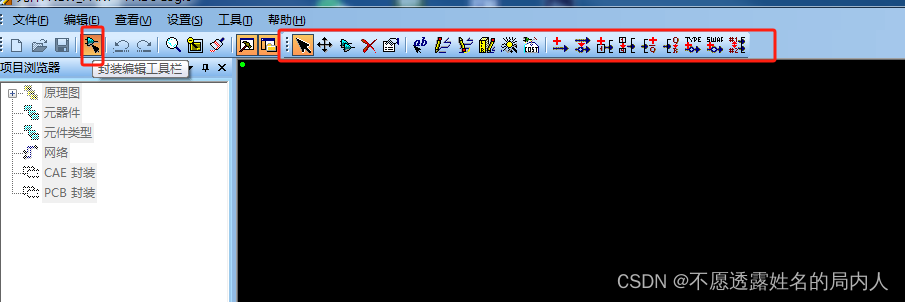
选择创建2D线,绘制PARTA 外框
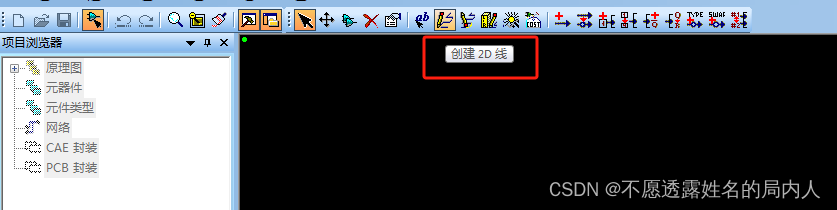
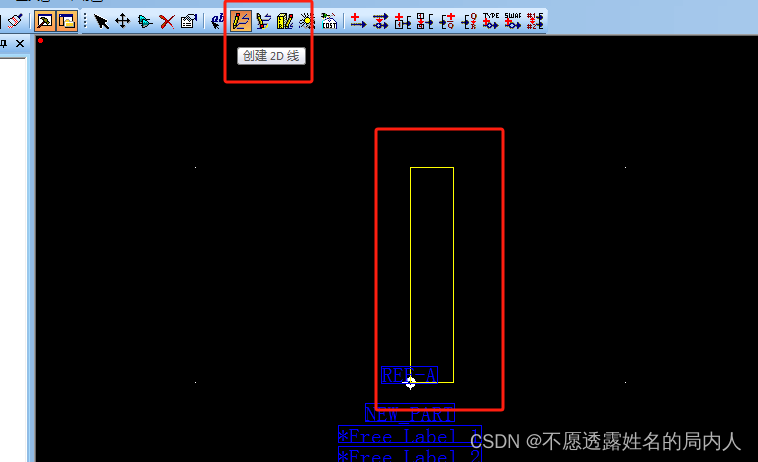
添加端点,就是接线端子
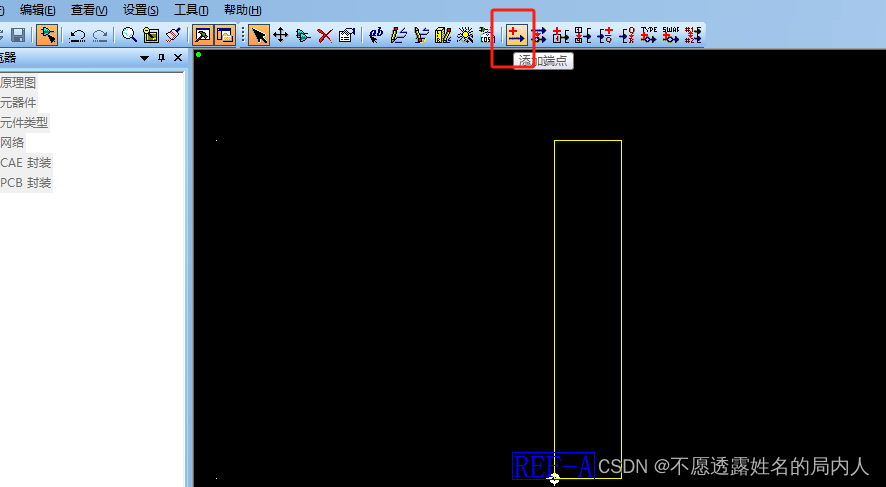
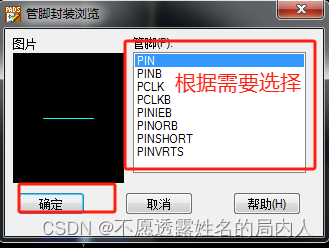
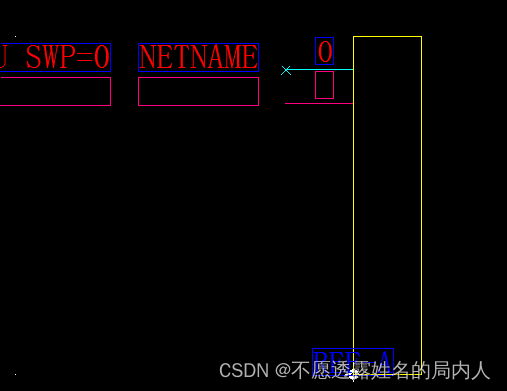
添加了7个
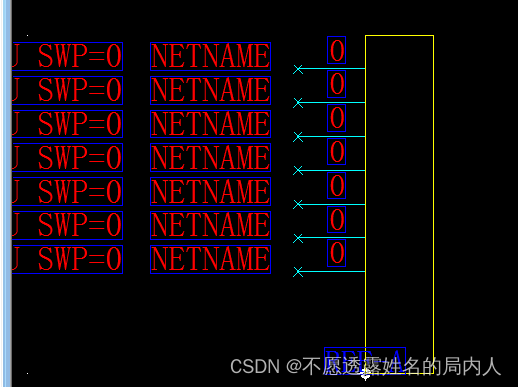
修改管脚编号

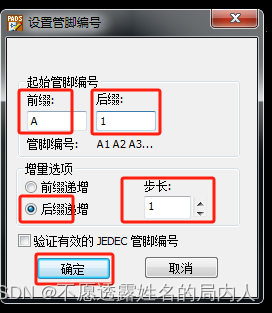
点击管脚即可
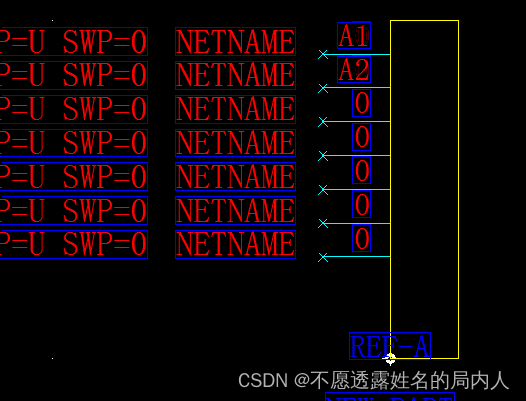
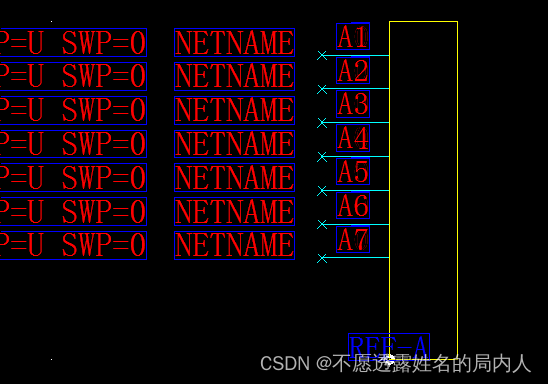 返回至元件
返回至元件
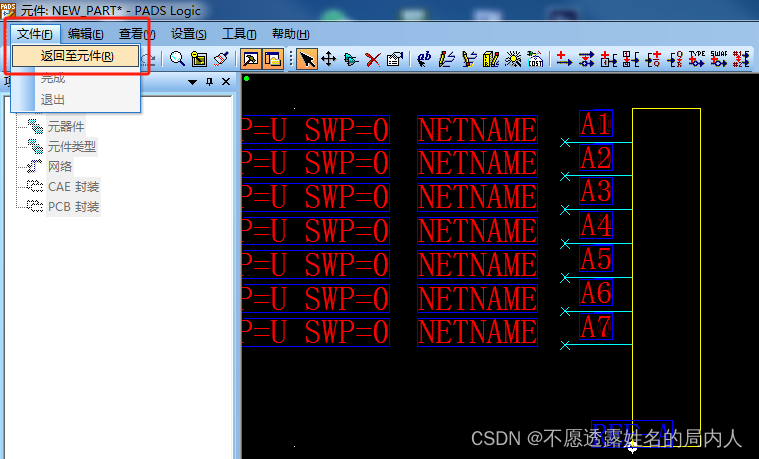
 目前 partA 完成是样的
目前 partA 完成是样的
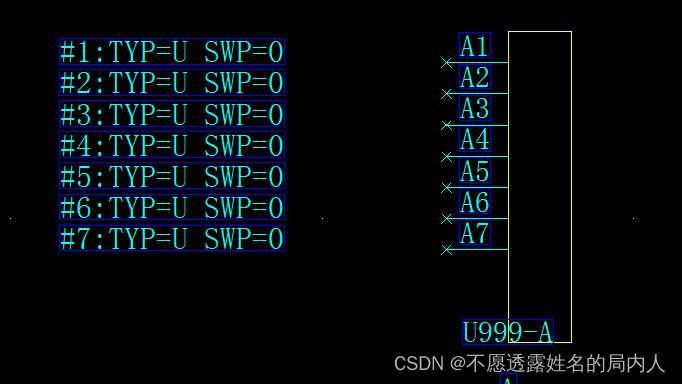 重复 partA 操作,来绘制partB
重复 partA 操作,来绘制partB
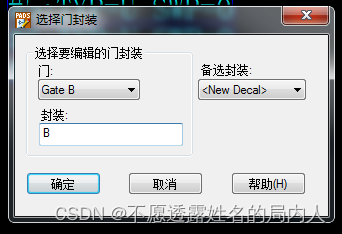 完成后是这样的:
完成后是这样的:
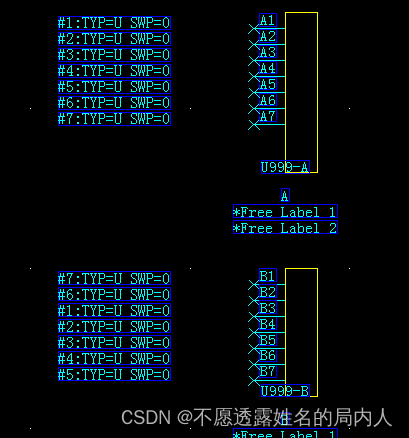 再去编辑下电参数
再去编辑下电参数
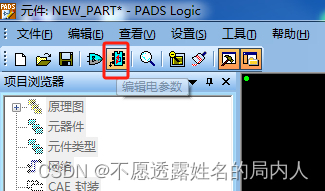
 管脚数:14,为元件指定封装库
管脚数:14,为元件指定封装库
要注意:元件的管脚编号要和封装库一致,
即元件A1-A7,B1-B7 封装也需要是A1-A7,B1-B7
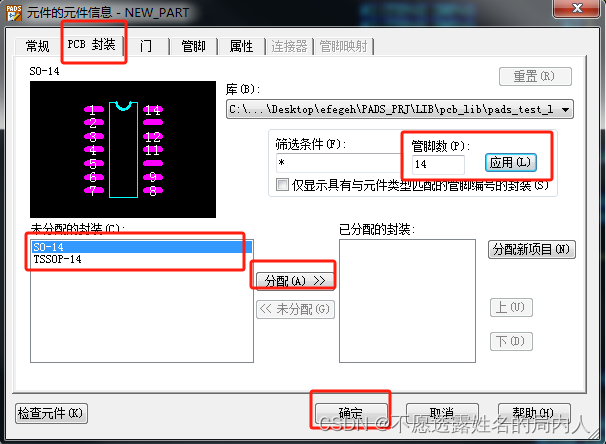
可以看到,分装是1-14,跟元件管脚不对应,就会出现下面的问题。绘制元件、或封装时,管脚编号和封装编号保持一致即可。
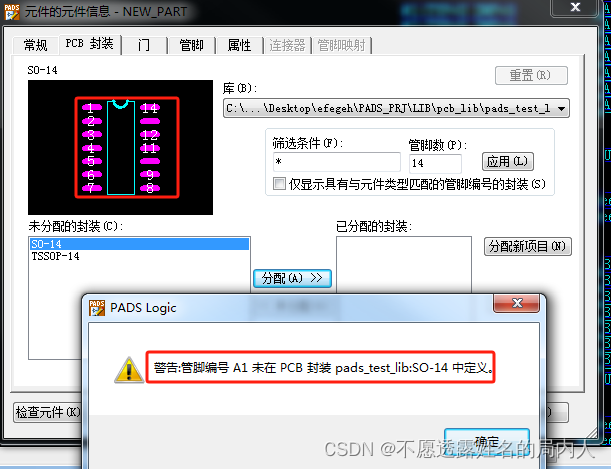 最后,保存元件
最后,保存元件
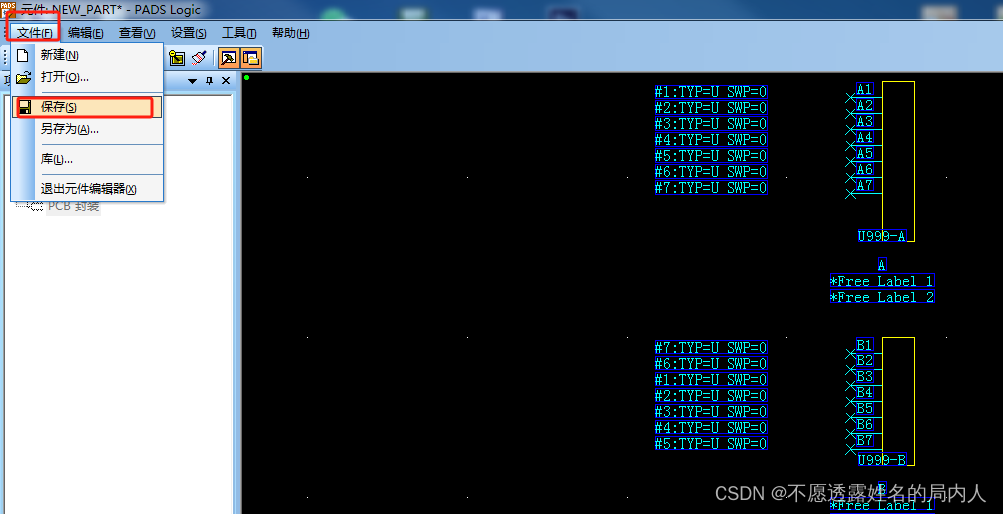 设置好要保存在哪个库,以及元件名字,点击确定即可
设置好要保存在哪个库,以及元件名字,点击确定即可
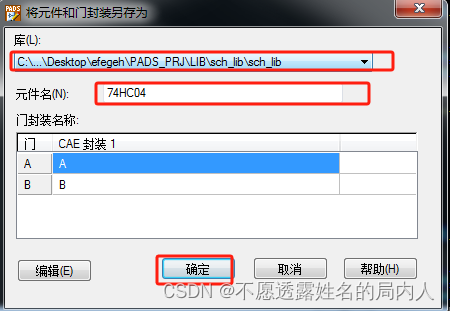 查看绘制好的元件
查看绘制好的元件
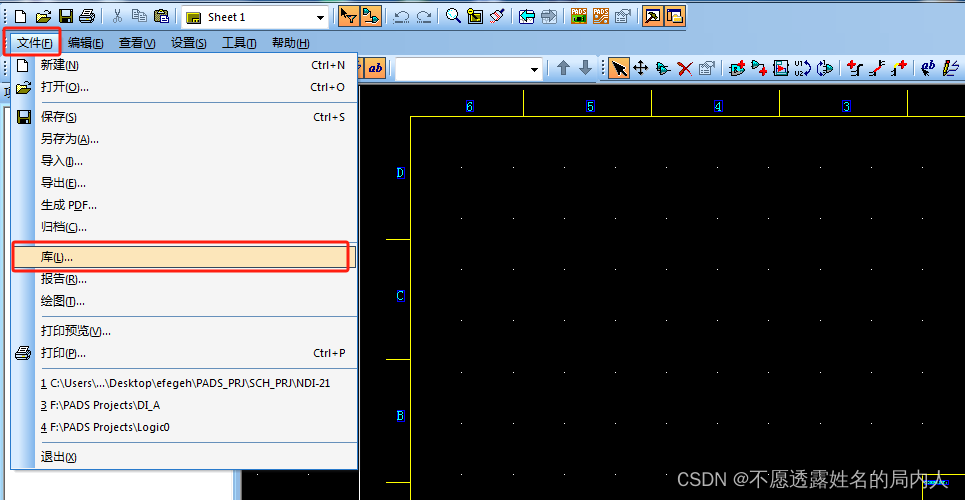
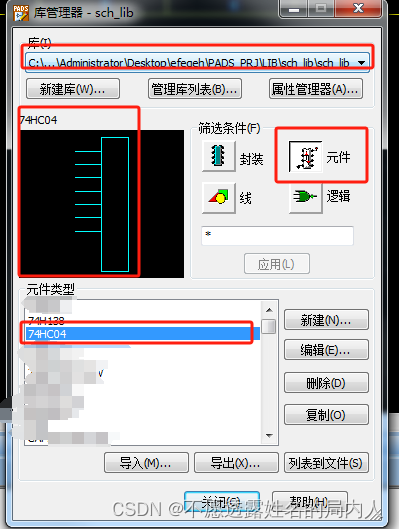
文章来源:https://blog.csdn.net/weixin_45633643/article/details/135570872
本文来自互联网用户投稿,该文观点仅代表作者本人,不代表本站立场。本站仅提供信息存储空间服务,不拥有所有权,不承担相关法律责任。 如若内容造成侵权/违法违规/事实不符,请联系我的编程经验分享网邮箱:chenni525@qq.com进行投诉反馈,一经查实,立即删除!
本文来自互联网用户投稿,该文观点仅代表作者本人,不代表本站立场。本站仅提供信息存储空间服务,不拥有所有权,不承担相关法律责任。 如若内容造成侵权/违法违规/事实不符,请联系我的编程经验分享网邮箱:chenni525@qq.com进行投诉反馈,一经查实,立即删除!
最新文章
- Python教程
- 深入理解 MySQL 中的 HAVING 关键字和聚合函数
- Qt之QChar编码(1)
- MyBatis入门基础篇
- 用Python脚本实现FFmpeg批量转换
- 重载函数和运算符,友元函数,函数对象,lambda表达式(匿名函数)
- 003 摄像头的配置
- 关于linux权限的相关操作
- docker安装Prometheus
- C++ Primer 5.5 迭代语句 5.6 跳转语句 知识点+练习题
- 决策曲线 DCA 学习
- 计算机基础面试题 |02.精选计算机基础面试题
- 使用isInfinite判断数字的有效性
- 如何获取 ChatGPT 的 OpenAI API 密钥
- 【Python】对比嵌套JSON的不同